プレビュー領域
Compressorウインドウ内の、ソースファイルを再生したり、トランスコードされたファイルをプレビューしたりできる領域。「比較」ボタンをクリックすると、この画面は白い縦線で分割され、左側にはソースファイル、右側にはトランスコードされたファイルのプレビューが表示されます。
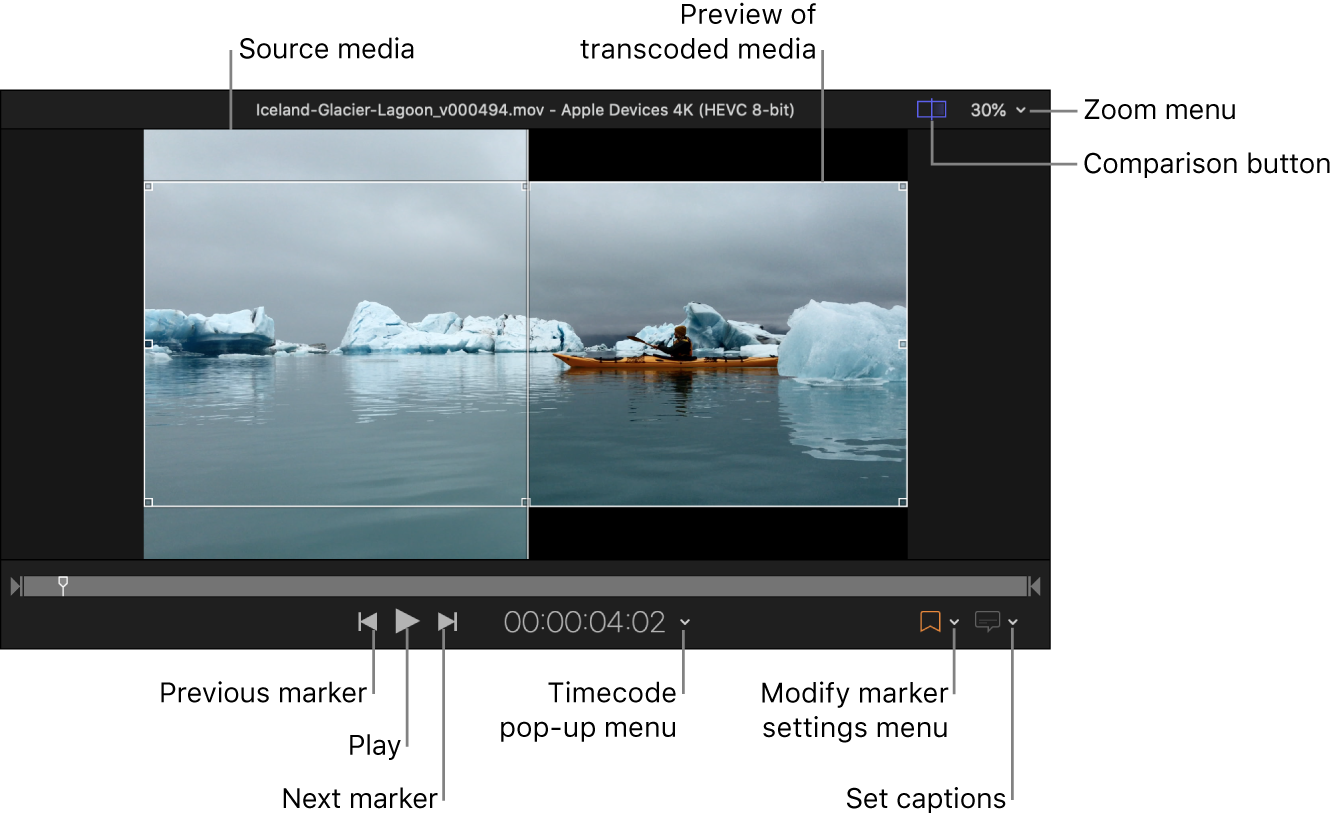
トランスコードされたソースファイルをプレビューするには: 「比較」ボタン
 が選択されている(強調表示されている)ことを確認してから、再生ボタン
が選択されている(強調表示されている)ことを確認してから、再生ボタン  をクリックします。
をクリックします。出力ファイルの開始点と終了点を変更するには: イン点
 またはアウト点
またはアウト点  を、タイムラインの別の場所にドラッグします。
を、タイムラインの別の場所にドラッグします。マーカーまたはイン点とアウト点間でジャンプするには: 「前へ」ボタン
 または「次へ」ボタン
または「次へ」ボタン  をクリックします。
をクリックします。プレビュー領域で拡大する/縮小するには: 右上にある「拡大/縮小」ポップアップメニューをクリックして、拡大/縮小率を選択します。
プレビュー領域にクローズドキャプションまたは字幕を表示するには: 「キャプション」ボタン
 をクリックして、「オン」を選択します。
をクリックして、「オン」を選択します。iTunes Storeパッケージの代替オーディオトラックを選択するには: 「クローズドキャプション、字幕、およびオーディオの言語を選択します」ボタン
 をクリックして、再生したいオーディオ言語を選択します。
をクリックして、再生したいオーディオ言語を選択します。
また、「マーカー」ポップアップメニュー ![]() を使用して、チャプタ、圧縮、および編集マーカー、またはポスターフレームを出力ファイルに追加することもできます。
を使用して、チャプタ、圧縮、および編集マーカー、またはポスターフレームを出力ファイルに追加することもできます。